Como todos sabem, o iOS 17 tem tantos recursos incríveis para oferecer aos usuários da Apple!
Entretanto, com o passar do tempo, muitas pessoas notaram alguns problemas com o iOS 17, como falha na atualização ou AirDrop não funcionando.
Além disso, há o problema de nomes e fotos de compartilhamento que não estão disponíveis no iOS 17. Esse problema tem sido relatado com frequência, e atualmente não há uma causa clara para isso.
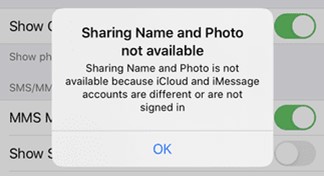
Mas não se preocupe—existem muitas soluções diversas disponíveis no mundo digital para esses pequenos erros. Então, sem mais delongas, vamos ver como resolver esse problema.
Neste artigo
-
- 1ª solução: Remover números de celular extras
- 2ª solução: Verifique se as contas iCloud e iMessage são iguais
- 3ª solução: Verifique sua conexão de rede
- 4ª solução: Reinicie seu dispositivo
- 5ª solução: Solução completa do Wondershare Dr.Fone
- 6ª Solução: Desligue e ligue o iMessage:
- 7ª Solução: Atualize seu iOS
- 8ª solução: Redefina a configuração do iOS
Parte 1: Por que o compartilhamento de nomes e fotos não está disponível no iOS 17?
Existem diversos fatores associados ao problema "nome e foto de compartilhamento não disponíveis". Alguns dos motivos mais comuns estão listados abaixo:
- Vários números de celulares diferentes estão anexados ou associados ao seu ID Apple.
- As contas iMessage e iCloud são diferentes.
- Sua conexão com a Internet não está estável.
- Pode haver um erro do iCloud ou um problema no sistema iOS.

Parte 2: 8 soluções para compartilhamento de nomes e fotos não disponíveis
Existem várias soluções para resolver o problema "Nomes e Fotos de Compartilhamento Indisponíveis no iPhone". Apresentamos aqui 8 soluções rápidas para esse problema. Experimente-as para resolver o problema.
1ª solução: Remova números de celular extras
Você tem percebido que o nome e a foto de compartilhamento não estão disponíveis porque pode haver números de celular extras associados à sua ID Apple no celular.
Veja o que você pode fazer para remover os números de celular extras.
Acesse Configurações > Mensagens > Enviar e Receber, e selecione Sair após clicar na sua ID Apple.
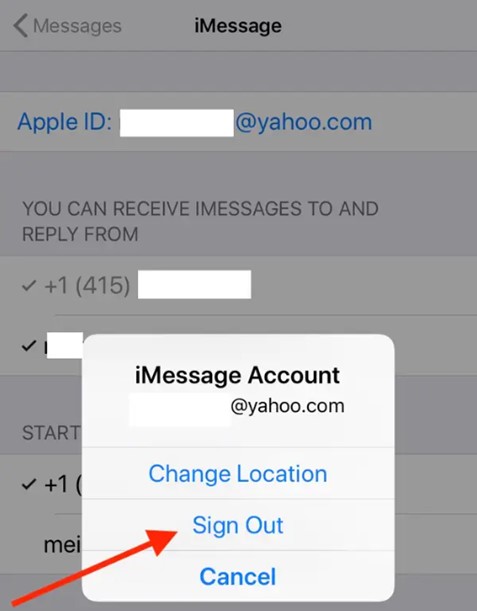
Novamente, vá para Configurações > FaceTime e clique em Sair.
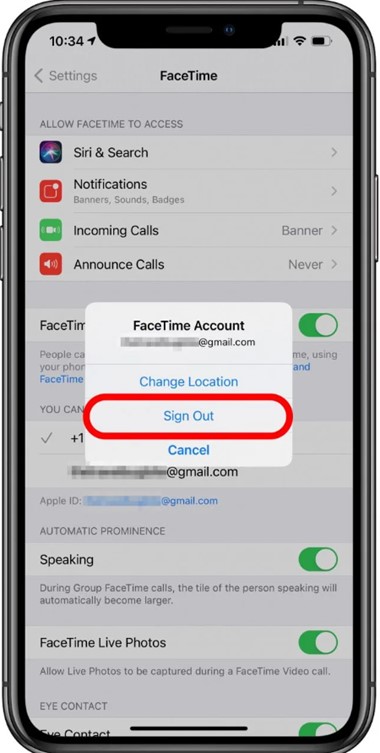
Agora vá para as iMessage e Inicie Sessão com sua ID Apple novamente.
Se você vir seu número de celular, ele estará listado abaixo do seu ID Apple. Se você visualizar vários números de celular listados, verifique qual deles deseja usar.
Por outro lado, você pode alterar a senha da ID Apple e, em seguida, remover todos os números depois disso, ativar o iMessage e configurar um número de celular novamente.
2ª solução: verifique se as contas iCloud e iMessage são iguais
Outra possível razão para o problema "Nome e foto de compartilhamento no iMessage não disponíveis" é que sua ID Apple e contas do iCloud não correspondem. Você precisa verificar isso para resolver o problema.
Tudo o que tem a fazer é:
Acesse as "Configurações".
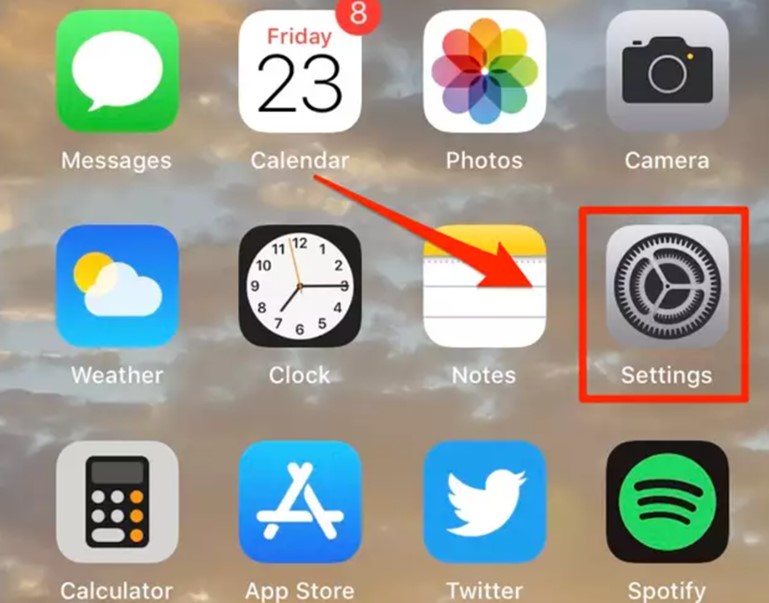
Para verificar se sua ID Apple e iCloud são as mesmas, toque no nome da sua Conta no topo da interface das Configurações. Caso contrário, mude-os para a mesma conta.
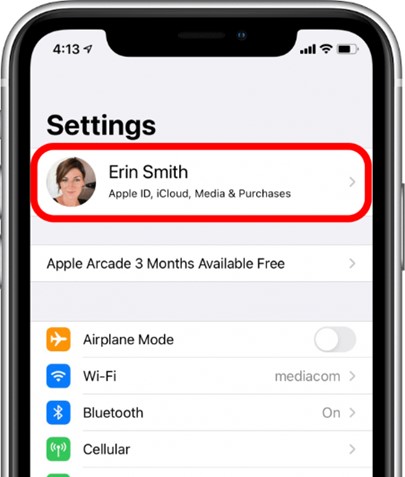
Agora, vá para Configurações > Mensagens > iMessage > Enviar e Receber, e depois selecione um dos endereços listados abaixo, e pronto.
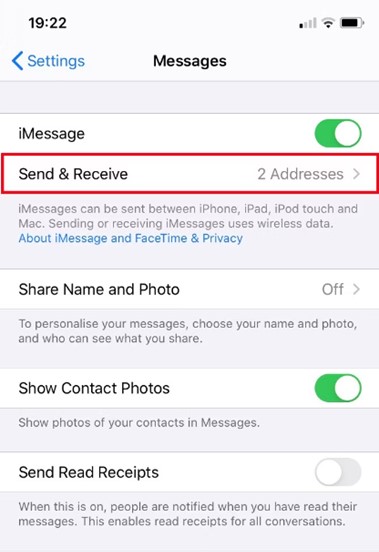
3ª solução: Verifique sua conexão de rede
Às vezes, erros de conexão de rede são a razão pela qual o desempenho do seu dispositivo iOS pode ser prejudicado.
Você deve garantir que está usando uma boa rede para se conectar à Internet. Se o Wi-Fi estiver instável, tente usar dados de celular.
4ª solução: Reinicie seu dispositivo
Pode haver uma falha no sistema, então pode ser outro motivo pelo qual você está vendo o problema de compartilhamento de fotos e nomes indisponíveis. Tente reiniciar seu dispositivo para resolver o problema.
Para redefinir seu iPhone ou iPad, proceda da seguinte forma:
Passo 1: Pressione e segure os botões Diminuir Volume e de energia até que a tela de energia apareça.
Passo 2:Arraste para desligar o iPhone.
Passo 3: Segure o botão de energia por alguns segundos ou até que o logotipo da Apple apareça.
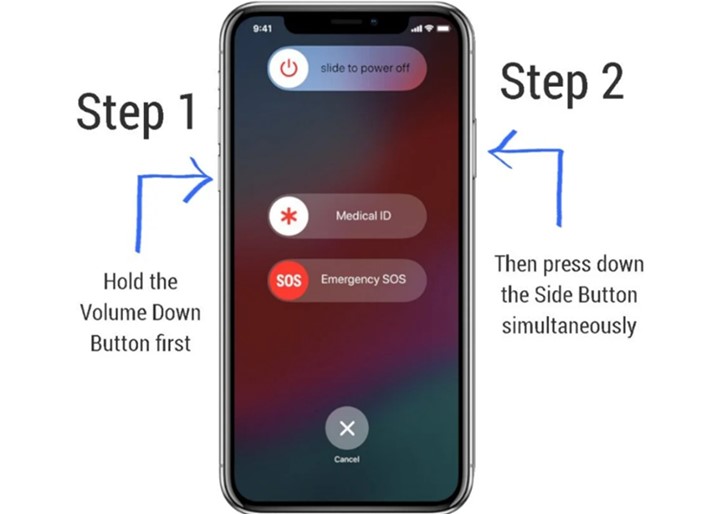
5ª solução: Solução completa do Wondershare Dr.Fone
O iOS é um sistema operacional notável em termos de funcionalidade, mas também tem seus problemas que precisam ser corrigidos. Então, se você está procurando uma ferramenta que possa cuidar de todos os seus reparos no iOS, o WonderShare Dr.Fone é uma excelente opção a ser considerada.
Com a função de Reparação do Sistema iOS do Dr.Fone, os usuários de iOS podem resolver vários problemas que podem estar enfrentando, incluindo tela branca, modo de recuperação, logotipo da Apple, tela preta, loop de inicialização, erro 1110 e muito mais.
Durante todo o processo de correção de problemas no sistema iOS, seus dados estão seguramente protegidos.
Seja para iPhone, iPad ou iPod Touch, o Dr.Fone pode detectar e resolver rapidamente problemas no sistema.
Veja como você pode reparar seu sistema iOS.
Passo 1: Conecte seu dispositivo iOS ao PC e inicie o Dr.Fone; escolha Reparação do Sistema.

Passo 2: Escolha o modelo correto do iPhone para baixar o firmware.

Passo 3: Aguarde alguns minutos para que o seu iPhone seja consertado.
6ª solução: Desligue e ligue o iMessage:
Se outras soluções não estão funcionando para resolver o problema de nome e foto de compartilhamento indisponíveis, então tente este método.
Tudo o que você precisa fazer é desligar o iMessage por um curto período de tempo. Em seguida, você pode ativar o iMessage e tentar compartilhar seu nome e foto novamente.
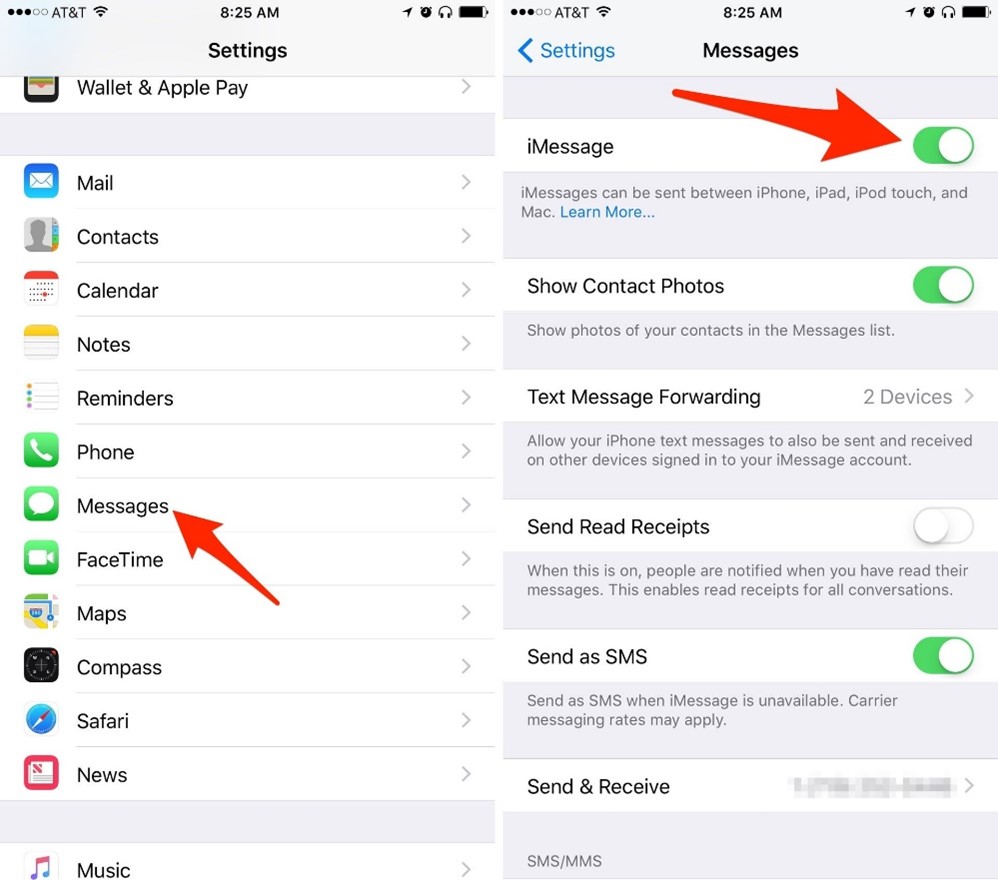
7ª solução: Atualize seu iOS
Uma das razões pelas quais o nome e a foto de compartilhamento no iMessage podem não estar disponíveis é porque ele está em uma versão desatualizada. Para corrigir esse problema, você precisará atualizar seu iOS.
Acesse as Configurações.
Selecione Geral e depois Atualização de Software.
Baixe e instale todas as atualizações disponíveis.
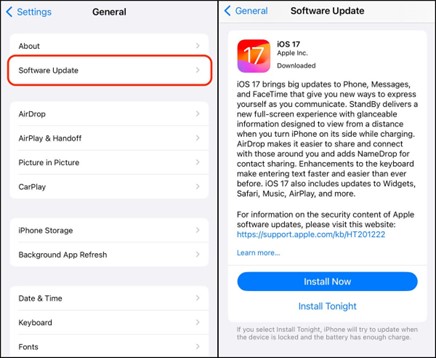
8ª solução: Redefina a configuração do iOS
Para corrigir erros no sistema ou outros como compartilhamento de foto e nome não disponível, etc., tente redefinir as configurações de rede. Aqui está tudo que você precisa fazer:
Acesse as Configurações.
Vá em Geral e depois selecione Redefinir Configurações de Rede.
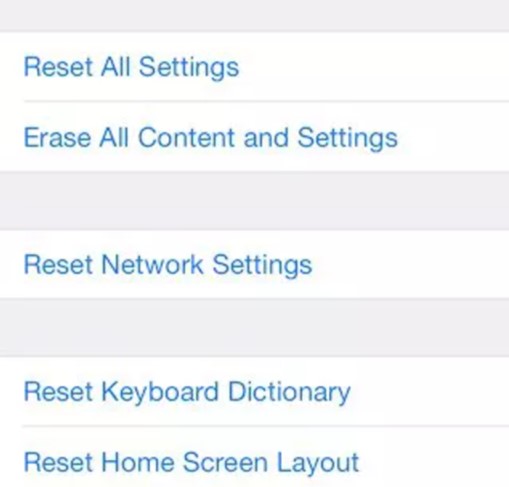
Conclusão
Agora explicamos todas as maneiras disponíveis para ajudar você a corrigir o problema de nome e foto de compartilhamento não disponíveis. Você pode experimentá-las de acordo com a sua situação.
Entre todas as opções, o Dr.Fone é o mais altamente recomendado. É uma ferramenta confiável que pode resolver de forma mais eficaz os problemas do sistema iOS.
Perguntas frequentes
-
1. Como ativo e desativo o compartilhamento de nome e foto?
Existem alguns passos simples que você precisa executar para desativar o compartilhamento de nome e foto. Os passos são diretos e estão listados abaixo. Primeiro, inicie o aplicativo Contatos. Em seguida, toque em Meu Cartão na parte superior. Role para baixo até Compartilhamento de nome e Foto. Desligue e ligue.

